GIMP, phần mềm chỉnh sửa ảnh mã nguồn mở mạnh mẽ, đã trở thành lựa chọn hàng đầu cho cả người dùng cá nhân lẫn chuyên nghiệp. Với giao diện thân thiện và bộ công cụ phong phú, GIMP đáp ứng mọi nhu cầu chỉnh sửa ảnh, từ cơ bản đến nâng cao. Vậy làm thế nào để tải và cài đặt GIMP một cách nhanh chóng và dễ dàng? Hãy cùng Game Quốc Tế khám phá chi tiết trong bài viết dưới đây!
GIMP là gì? Tại sao nên chọn GIMP?
GIMP (GNU Image Manipulation Program) là phần mềm chỉnh sửa ảnh mã nguồn mở, hoàn toàn miễn phí và tương thích với nhiều hệ điều hành như Windows, macOS và Linux. Với kho công cụ đa dạng, GIMP mang đến khả năng chỉnh sửa ảnh chuyên nghiệp, từ các thao tác cơ bản như cắt, ghép, chỉnh sửa màu sắc, đến các kỹ thuật phức tạp như retouch ảnh, tạo hiệu ứng đặc biệt, xử lý ảnh RAW,…
Ưu điểm nổi bật của GIMP:
- Miễn phí: GIMP là phần mềm mã nguồn mở, cho phép tải về và sử dụng hoàn toàn miễn phí, phù hợp với mọi đối tượng người dùng.
- Giao diện thân thiện: GIMP sở hữu giao diện trực quan, dễ sử dụng, phù hợp cho cả người mới bắt đầu và người dùng đã có kinh nghiệm.
- Công cụ chỉnh sửa đa dạng: GIMP cung cấp bộ công cụ chỉnh sửa ảnh phong phú, từ cơ bản đến nâng cao, đáp ứng mọi nhu cầu chỉnh sửa.
- Hỗ trợ nhiều định dạng ảnh: GIMP tương thích với hầu hết các định dạng ảnh phổ biến hiện nay, giúp bạn dễ dàng làm việc với nhiều loại file ảnh khác nhau.
- Cộng đồng người dùng đông đảo: GIMP có cộng đồng người dùng đông đảo trên toàn thế giới, luôn sẵn sàng hỗ trợ, chia sẻ kiến thức và kinh nghiệm sử dụng phần mềm.
Hướng dẫn cách tải GIMP chi tiết nhất
Bước 1: Truy cập trang chủ của GIMP
Truy cập trang chủ chính thức của GIMP tại địa chỉ: https://www.gimp.org/
Bước 2: Tải GIMP phù hợp với hệ điều hành
Trên giao diện chính, chọn phiên bản GIMP tương thích với hệ điều hành bạn đang sử dụng (Windows, macOS hoặc Linux). Click vào nút “Download x.x.x” để tải file cài đặt về máy tính.
Bước 3: Cài đặt GIMP trên máy tính
Sau khi tải file cài đặt hoàn tất, click đúp chuột vào file để bắt đầu quá trình cài đặt. Làm theo hướng dẫn chi tiết trên màn hình để hoàn tất cài đặt GIMP trên máy tính.
Một số câu hỏi thường gặp khi tải GIMP
1. GIMP có yêu cầu cấu hình máy tính cao không?
GIMP là phần mềm khá nhẹ, không yêu cầu cấu hình máy tính quá cao. Tuy nhiên, để đảm bảo GIMP hoạt động mượt mà, máy tính của bạn nên đáp ứng cấu hình tối thiểu sau:
- Hệ điều hành: Windows 7 SP1 trở lên, macOS 10.9 Mavericks trở lên, hoặc Linux phiên bản mới nhất.
- Bộ xử lý: Intel Pentium 4 trở lên.
- RAM: 2GB trở lên.
- Ổ cứng trống: 2GB trở lên.
2. GIMP có hỗ trợ tiếng Việt không?
Hiện tại, GIMP chưa hỗ trợ giao diện tiếng Việt. Tuy nhiên, giao diện tiếng Anh của GIMP khá đơn giản, dễ sử dụng, bạn có thể tham khảo thêm các bài viết hướng dẫn sử dụng GIMP bằng tiếng Việt trên mạng.
3. GIMP có thể thay thế hoàn toàn Photoshop không?
GIMP là phần mềm chỉnh sửa ảnh mạnh mẽ, cung cấp nhiều tính năng tương tự Photoshop. Tuy nhiên, Photoshop vẫn là phần mềm chuyên nghiệp hơn, với nhiều tính năng nâng cao và bộ công cụ phong phú hơn.
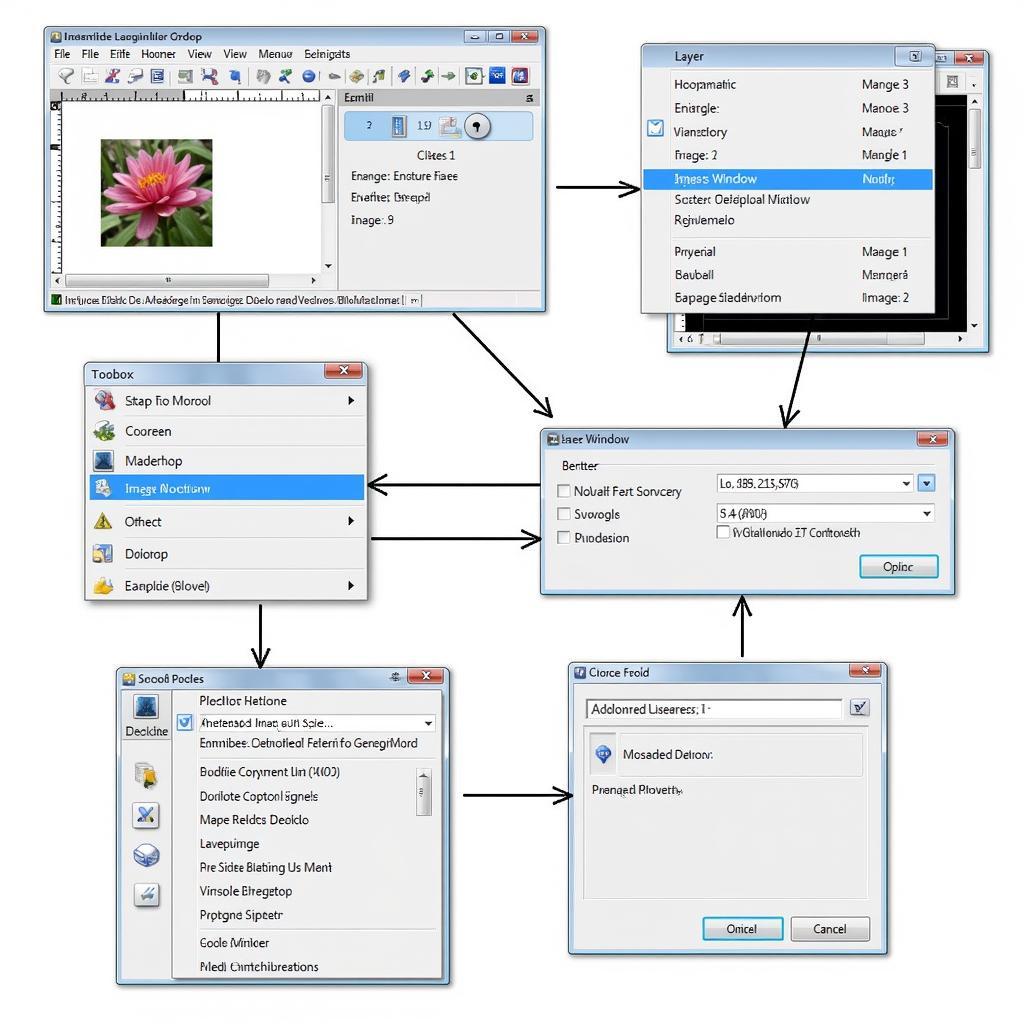 Giao Diện GIMP
Giao Diện GIMP
Kết luận
Trên đây là hướng dẫn chi tiết Cách Tải Gimp – phần mềm chỉnh sửa ảnh mã nguồn mở mạnh mẽ và hoàn toàn miễn phí. Với GIMP, bạn có thể thỏa sức sáng tạo và biến những bức ảnh của mình trở nên ấn tượng hơn bao giờ hết.
Bạn muốn khám phá thêm về thế giới phần mềm chỉnh sửa ảnh? Hãy tham khảo thêm các bài viết hữu ích khác trên Game Quốc Tế như: tải phần mềm chỉnh sửa hình ảnh đơn giản, adobe full tải, tải adobe lightroom miễn phí.
Nếu gặp bất kỳ khó khăn nào trong quá trình tải và cài đặt GIMP, hãy liên hệ với chúng tôi theo thông tin sau để được hỗ trợ nhanh chóng:
Số Điện Thoại: 0977602386
Email: [email protected]
Địa chỉ: XXW4+72M, Việt Hưng, Hạ Long, Quảng Ninh, Việt Nam
Đội ngũ chăm sóc khách hàng của Game Quốc Tế luôn sẵn sàng hỗ trợ bạn 24/7!